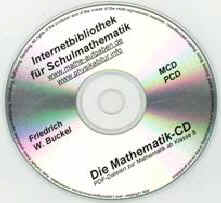Übersicht Funktionen
Eingabe der Funktionsgleichung, Farbe, Strichstärke, Definitionsbereich
Funktionsgleichungen bearbeiten in der Übersicht Funktionen
- Im linken Hauptfenster wählt man unter "Bearbeiten" den Button "Funktionen". Es öffnet sich das Dialogfenster "Funktionen".
- In den linken Feldern dieses Fensters kann man die Funktionsgleichungen bearbeiten.
- Mit den Buttons neben den Eingabefeldern lässt sich festlegen, ob die Graphen der Funktionen überhaupt gezeichnet werden.
- Mit den Farbfeldern gelangt man zum Farbdialog und legt die Farbe der Graphen fest.
- Mit den Linienfeldern legt man die Strichstärke der Graphen fest. Sie können auch "gestrichelt" oder als "Punkte" gezeichnet werden.
- Mit den folgenden beiden Feldern legt man den Definitionsbereich auf der x-Achse fest.
- Zusätzliche Felder für Kurvenscharen: Bei einer Kurvenschar kann man zwei Farben für die Graphen wählen. Außerdem legt man die Grenzen und die Schrittweite des Parameters t fest.
Wie man eine Funktionsgleichung oder die Gleichung einer Kurvenschar erstellt, sieht man unter "Ähnliche Videos"
.
 Startseite
Startseite  Online-Hilfe
Online-Hilfe  Impressum, Datenschutz
Impressum, Datenschutz